瓦特歐最近工作遇到~一個問題就是如果你開了很多檔案總管,
如果你背後使用的軟體或者網頁是白底,當兩者重疊的時候
會不好移動檔案總管或者其他資料夾~或者不好點回你正在做的事!!!
因此就找到win10 一個功能,可以更換檔案總管上面的工作列或者稱為
標題列、視窗框線顏色,
想怎麼換你喜歡的就怎麼換!那現在讓我們來看看怎麼更換吧!
Step1:
首先去win10左下角,點開windows logo(就是大家以前說的開始按鈕):
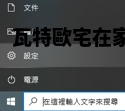
Step2:
看到設定後,點下去,就會跳出下面這個windows設定的選單,點選個人化!
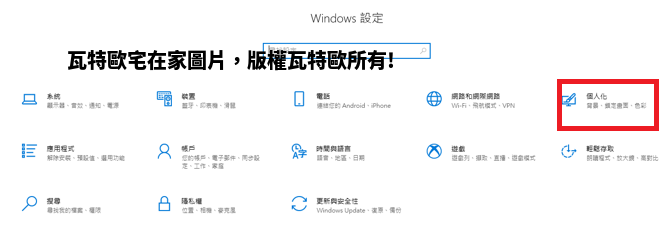
Step3:
選完個人化後,往螢幕左邊看,會看到色彩、鎖定畫面、佈景主題、字形
選擇色彩按下去!!!
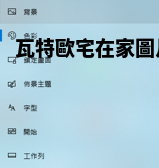
Step4:
色彩選單按下去後,會看到下圖,有許多顏色可以選,再往下拉~
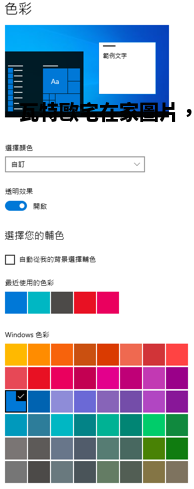
Step5:
找到關鍵的選項:標題列和視窗框線,勾選起來

讓我們來看看使用前和使用後效果吧:
使用前:工作列為白色

使用後:工作列為藍色

也能更換成你想要的顏色,例如粉紅色:

以上就是今天介紹更換,標題列和視窗框線顏色的教學
感謝收看!


感謝